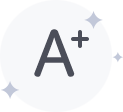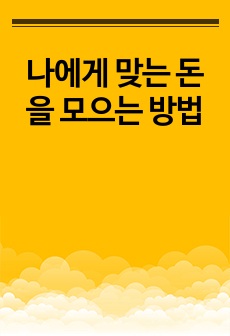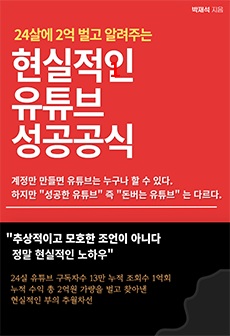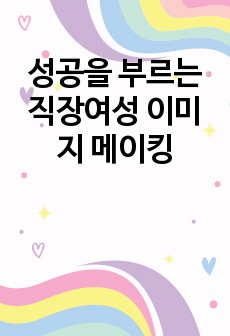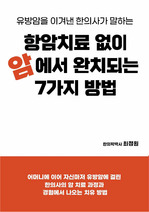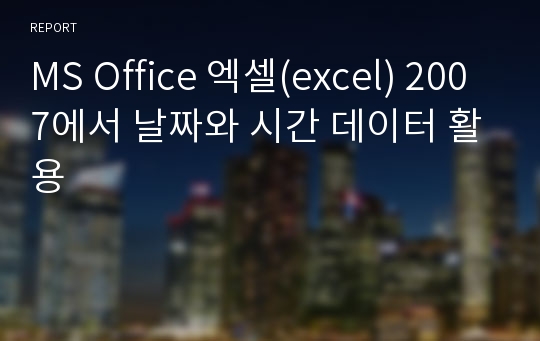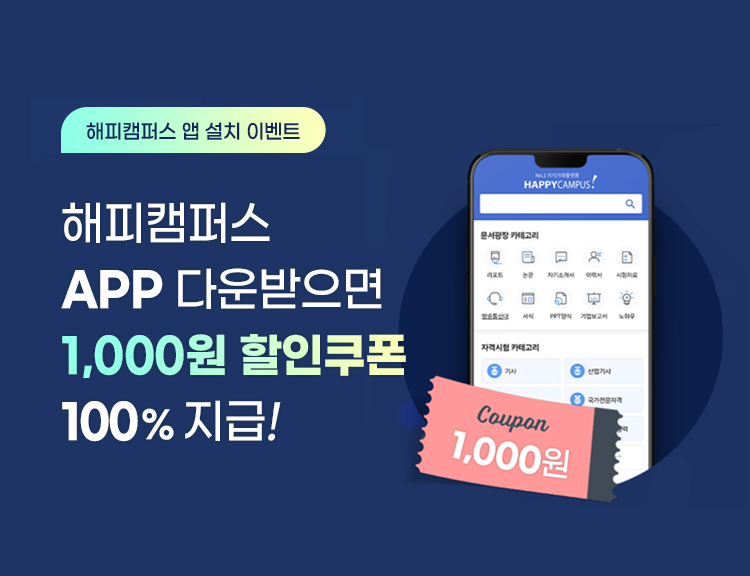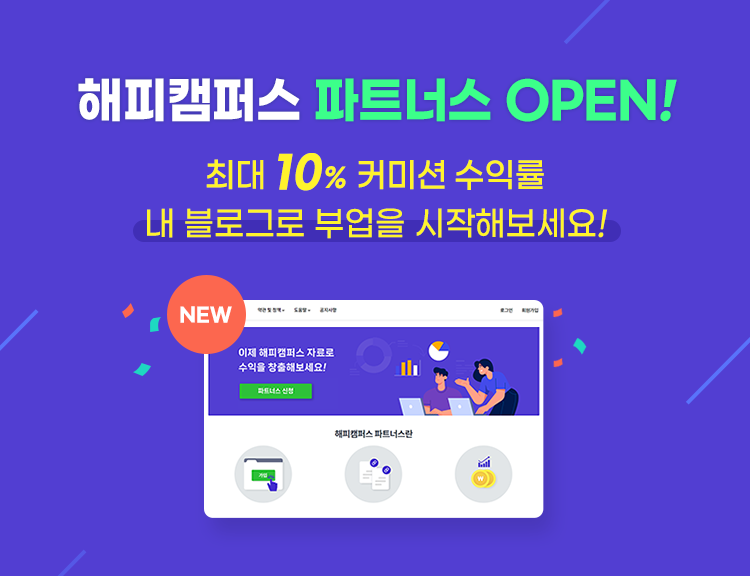MS Office 엑셀(excel) 2007에서 날짜와 시간 데이터 활용
*영*
다운로드
장바구니
소개글
엑셀은 현재 많은 사용자들의 사랑을 받고 있는 업무프로그램중의 하나입니다. 숫자와 관련된 작업뿐만 아니라 다양한 데이터(텍스트, 날짜, 시간 데이터 등)와 관련된 작업을 하는데 있어서도 매우 많이 사용되고 있습니다.그런데 많은 사람들이 엑셀 2007을 사용할 때, 숫자와 관련된 작업은 대체적으로능숙한 반면, 날짜나 시간과 관련된 작업은 어려워하는 면이 있습니다. 그러나 각종 날짜(시간)데이터에 대한 서식 적용, 날짜(시간) 데이터간의 연산, 날짜(시간) 데이터 변환 등의 작업은 생각처럼 어렵지 않고 의외로 간단합니다. 사실 날짜(시간)데이터와 관련된 연산, 변환의 대부분은 엑셀이 자동으로 해주며 사용자는 어떤 기능이나 함수를 적용하겠다라고 정의만 하면 됩니다.
엑셀2007에는 날짜나 시간 데이터와 관련된 다양한 함수, 서식, 계산방법 등을 제공하고 있으므로 사용자가 이러한 기능을 잘 숙지하면 엑셀에서 각종 업무를 매우 효과적으로 처리할 수 있습니다.
본 자료에서는 이러한 엑셀의 날짜(시간) 데이터 표현 및 처리와 관련한 여러 기능과 실제 사용법에 대하여 상세히 설명합니다. 본격적인 설명에 앞서 엑셀2007에서 날짜와 시간데이터를 인식하고 저장하는 방법에 대하여 설명 드리겠습니다. 엑셀2007에서는 아래의 설명과 같이 날짜 및 시간 데이터를 일련번호(serial number)로 변환하여 내부적으로 관리합니다. 이렇게 하면 날짜나 시간과 관련한 각종 계산 등을 효과적으로 처리할 수 있기 때문입니다. 날짜와 시간 데이터에 대한 세부적인 적용체계는 다음과 같습니다.
목차
1.엑셀 2007에서 날짜와 시간 데이터 활용 개요2.날짜나 시간 데이터에 사용자 지정 셀 서식 적용방법
2.1 날짜 데이터에 사용자 지정 셀 서식 적용 방법
2.2 시간 데이터에 사용자 지정 셀 서식 적용 방법
3.연속적인 날짜를 자동으로 입력하기
4.동일 월을 기준으로 여러 날짜를 간편하게 입력하기
5.일정한 간격으로 시간 입력하기
6.현재 날짜나 시간을 텍스트 형식으로 표시하기
7.연도에서 끝 두자리만 입력하여 날짜 나타내기
8.텍스트 표시형식에 나타난 두자리 연도 오류 표시 없애기
9.시간합계를 단순 합으로 표시하기
10.날짜관련 주요 함수 사용법
10.1 날짜에서 연도 구하기(YEAR)
10.2 날짜에서 월 구하기(MONTH)
10.3 날짜에서 일 구하기(DAY)
10.4 날짜에 해당하는 요일 표시 숫자 구하기(WEEKDAY)
10.5 현재 날짜와 시간 구하기(NOW, TODAY)
10.6 특정 날짜 사이의 연수, 개월수, 일수 계산하기(DATEDIF)
10.7 특정 날짜 사이의 주말을 제외한 일수 계산하기(NETWORKDAYS)
10.8 특정날짜로부터 지정 일수(주말과 특정 휴일을 제외) 이전/이후의 날짜 나타내기(WORKDAY)
10.9 특정 기간 사이의 일수가 1년중 차지하는 비율을 나타내기(YEARFRAC)
10.10 특정 날짜가 그 해의 몇번째 주인지를 계산하기(WEEKNUM)
10.11 특정 날짜로부터 지정 개월수 이전/이후의 날짜를 계산하기(EDATE)
10.12 특정 날짜로부터 지정 개월수 이전/이후 월의 마지막 날짜 계산하기(EOMONTH)
10.13 날짜 문자열에서 날짜에 해당하는 일련번호 구하기(DATEVALUE)
11.시간관련 주요 함수 사용법
11.1 시간 데이터에서 시만 구하기(HOUR)
11.2 시간 데이터에서 분만 구하기(MINUTE)
11.3 시, 분, 초로 구분된 데이터에서 시간일련번호(시간데이터) 구하기(TIME)
11.4 시간 문자열에서 시간에 해당하는 일련번호 구하기(TIMEVALUE)
12.날짜와 시간 데이터관련 업무적용 예제
12.1 날짜와 시간을 분리하는 방법
12.2 날짜가 넘어간 시간 사이의 차이를 계산하고 표시하는 방법
12.3 숫자나 텍스트 형식으로 입력된 데이터를 날짜형식의 데이터로 일괄 변경하기
12.4 시급 합계 계산하기
본문내용
엑셀2007에는 날짜나 시간 데이터와 관련된 다양한 함수, 서식, 계산방법 등을 제공하고 있으므로 사용자가 이러한 기능을 잘 숙지하면 엑셀에서 각종 업무를 매우 효과적으로 처리할 수 있습니다.본 자료에서는 이러한 엑셀의 날짜(시간) 데이터 표현 및 처리와 관련한 여러 기능과 실제 사용법에 대하여 상세히 설명합니다. 본격적인 설명에 앞서 엑셀2007에서 날짜와 시간데이터를 인식하고 저장하는 방법에 대하여 설명 드리겠습니다. 엑셀2007에서는 아래의 설명과 같이 날짜 및 시간 데이터를 일련번호(serial number)로 변환하여 내부적으로 관리합니다. 이렇게 하면 날짜나 시간과 관련한 각종 계산 등을 효과적으로 처리할 수 있기 때문입니다. 날짜와 시간 데이터에 대한 세부적인 적용체계는 다음과 같습니다.
10.6 특정 날짜 사이의 연수, 개월수, 일수 계산하기(DATEDIF)
이번에는 두 날짜간의 차이를 자동을 계산하여 그 기간 동안의 연수, 개월수, 일수를 표시하는 방법에 대하여 살펴보겠습니다. 본 계산은 DATEDIF함수를 이용하여 쉽게 해결할 수 있습니다. 만약 DATEDIF함수를 이용하지 않으면 YEAR, MONTH, DAY함수와 +, - 등이 포함된 수식을 만들어 계산해야 하므로 까다롭습니다.
가) 아래화면과 같이 C2셀에 ‘ DATEDIF(A2,B2,”y”) ’를 입력합니다.
나) 그러면 시작일이 1998-2-6이고 종료일이 2010-3-1일인 두 날짜 사이의 경과 연수가 나타납니다. 12년이 경과된 것으로 나타납니다.
다) 계속하여 D2셀에는 ‘ DATEDIF(A2,B2,”m”) ’을, E2셀에는 ‘ DATEDIF(A2,B2,”d”) ’를 입력하여 두날짜 사이의 경과된 개월수와 일수를 계산합니다. 이와 같이 DATEDIF는 세번째 인수가 y면 년수를, m이면 월수를, d면 일수를 나타냅니다. 또한 세번째 인수가 ym이면 1년미만 월수, md이면 1개월미만 일수, yd이면 1년미만 일수를 나타냅니다.
※DATEDIF함수를 이용하여 총근무 기간 구하는 방법
C2셀에 ‘=DATEDIF(A2,B2,"Y")&"년"&DATEDIF(A2,B2,"YM")&"개월"&DATEDIF(A2,B2,"MD")&"일" ‘를 입력하면 아래와 같이 총 근무기간이 보기 좋게 나타납니다.